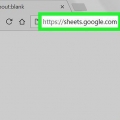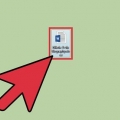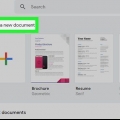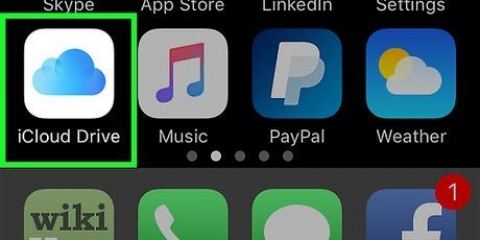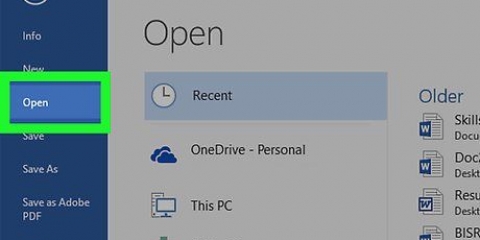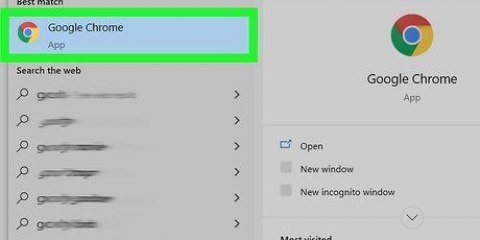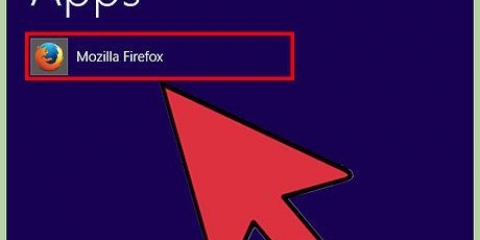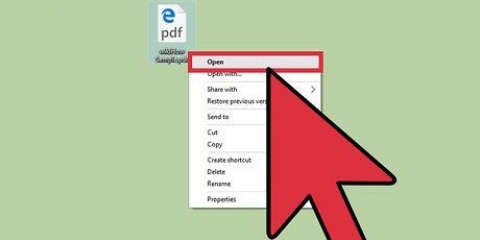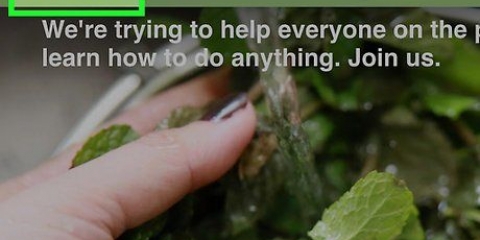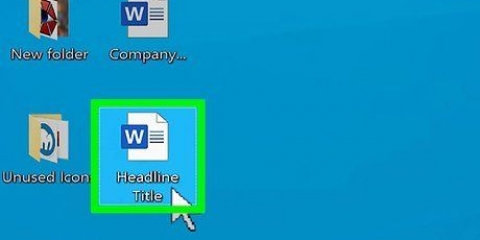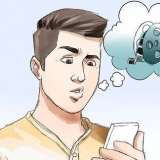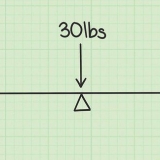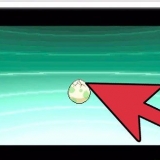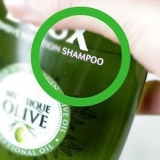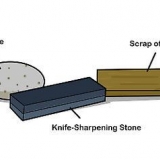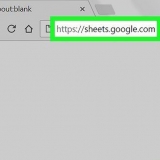.docx .odf .rtf .pdf .txt .html 

Om `Alles` te kies, kan jy die sleutelbordkortpad gebruik Ctrla (Windows) of ⌘ Bevel a (Mac) gebruik. Om `n dokument te kopieer, gebruik die sleutelbordkortpad CtrlC (Windows) of ⌘ Bevel C (Mac). Gebruik die sleutelbordkortpad om `n dokument te plak Ctrlbl (Windows) of ⌘ Bevel bl (Mac).
Hierdie modus word `Slegs aansig` genoem. 
As jy die dokument verander, word die veranderinge outomaties gestoor. As jy die oorspronklike eienaar van die dokument is, het jy die opsie om die lêer met die oorspronklike groep te deel. 

Gaan na Google`s Toegang tot en sinkroniseer jou lêers enige tyd en oral webblad. Beweeg jou muis oor `Download Drive` en kies `Mac` in die aftreklys. Lees en stem in tot die bepalings en voorwaardes, maak die lêer oop installeer googledrive.dmg. Sleep die `Google Drive`-ikoon na jou `Toepassings`-lêergids en maak Google Drive oop. Meld aan by Google Drive en voltooi die installasieproses. 
Gaan na Google`s Toegang tot en sinkroniseer jou lêers enige tyd en oral webblad. Beweeg jou muis oor `Download Drive` en kies `Windows` in die aftreklys. Lees en stem in tot die bepalings en voorwaardes, maak die lêer oop googledrivesync.EXE. Meld aan by Google Drive en volg die instruksies om die installasieproses te voltooi. 

Sodra jy aanlyn toegang geaktiveer het, sal die lêers wat in jou aanlyn Google Drive gestoor is outomaties in die "Google Drive"-lêergids op jou rekenaar verskyn en daarmee gesinkroniseer word. Jy kan ook dokumente en lêers met die hand van jou rekenaar na die `Google Drive`-lêergids skuif. Die gids sinchroniseer outomaties met die wolk.

Stoor tans 'n google-dokument
Inhoud
Anders as gewone woordverwerkingsagteware, stoor Google Drive outomaties veranderinge aan `n dokument elke paar sekondes. Ons verduidelik in detail hoe `n dokument aanlyn en vanlyn gestoor word. Ons sal ook bespreek hoe `n gedeelde dokument gestoor word, wat jou wysigings- en eienaarsregte gee. Lees verder om uit te vind hoekom jy nie op die `Stoor`-knoppie hoef te klik nie.
Trappe
Metode 1 van 3: Stoor jou werk

1. Laat Google Docs toe om jou dokument outomaties te stoor. Wanneer jy nuwe inhoud by jou Google Dokument voeg, word die veranderinge wat jy maak outomaties op jou Drive gestoor. Jy sal liggrys teks aan die bokant van die skerm langs die `Help`-oortjie sien. Terwyl jy besig is om te tik, sê hierdie teks `Saving...`; net nadat jy ophou tik, sê die teks "Alle veranderinge gestoor in Drive"
- Jy hoef nie op `n stoorknoppie te klik of `n sleutelbordkortpad te gebruik nie.

2. Stoor `n Google-dokument op jou rekenaar. Terwyl jy aan `n Google-dokument werk, wil jy dalk die dokument uitvoer sodat jy dit in `n ander program kan gebruik. Klik op die `File`-oortjie bo-aan jou skerm. Beweeg die muis oor `Laai af as` en kies `n lêertipe uit die lys. In die dialoogkassie wat verskyn kan jy die naam van die lêer verander, etikette by die dokument voeg en bepaal waar om die dokument te stoor.
Die lêertipes waaruit u kan kies sluit in: Microsoft Word, Oop dokumentformaat, Rykteksformaat, pdf, gewone teks, webbladsy of epub.

3. Voer jou gestoorde dokument uit met `n ander uitbreiding. Dit mag soms nodig wees om jou Google-dokument in `n ander formaat te stoor en uit te voer. Kies Lêer > Laai af If. Kies `n uitbreiding uit die lys wat verskyn. Wanneer jy `n dokument uitvoer, sal Google Drive nie outomaties die veranderinge wat jy aan die afgelaaide lêer gemaak het sinkroniseer nie. Moontlike uitbreidings sluit in:

4. Voer jou dokument uit na jou webwerf. Google Drive kan `n dokument direk op jou webwerf publiseer. Die gepubliseerde dokument is nie staties nie, maar lewende. As jy iets in hierdie dokument verander, sal die veranderinge outomaties op jou webwerf verskyn. Om `n lêer na die web uit te voer, kies Lêer > Publiseer op die web > Laat toe dat die dokument dinamies gewysig word > Begin publiseer.
As jy wil hê jou dokument moet staties bly, moenie die opsie `Laat toe dat die dokument dinamies gewysig word` kies nie.

5. Foutspoor stoorprobleme. As jou Google Drive nie jou e-dokument kan stoor nie, sal jy die volgende boodskap kry: `Kon nie na Google Drive stoor nie.` As Google Drive nie jou dokument kan stoor nie, is `n slegte internetverbinding dikwels die oorsaak. As dit gebeur, kopieer asseblief die inhoud van jou dokument na die knipbord en herlaai die bladsy. Dan, as daar enige inhoud op die bladsy ontbreek, kies `Alles` en plak die inhoud vanaf die knipbord in die dokument.
Metode 2 van 3: Stoor `n gedeelde dokument op jou Drive

1. Maak die gedeelde lêer oop. As iemand `n dokument met jou deel, mag jy nie wysigings- of eienaarsregte kry nie. Om die dokument te kan verander, moet jy `n afskrif daarvan maak, waarvan jy die eienaar is. Maak die gedeelde dokument oop via e-pos of Google Drive.

2. Maak `n kopie. Kies Lêer > Maak `n kopie > OK. Die nuwe kopie maak outomaties oop en stoor ook outomaties.

3. Hernoem die dokument. Sodra jy `n kopie van die gedeelde dokument gemaak het, besit jy die lêer. In die `Eiendom`-kolom in jou Google Drive sal jy `I` sien. As die eienaar kan jy die lêer hernoem as jy wil.
Metode 3 van 3: Stoor `n Google-dokument vanlyn

1. Installeer Google Drive vir Mac. Deur Google Drive te installeer, kan jy Google Doc-lêers vanlyn wysig en stoor. Enige veranderinge wat jy vanlyn maak in Google Doc-lêers word outomaties met jou aanlyn Google Drive gesinkroniseer.

2. Installeer Google Drive vir Windows. As jy Google Drive vir jou Windows installeer, kan jy Google Docs vanlyn ingaan, redigeer en stoor. Enige veranderinge wat jy aan hierdie dokumente maak, sal met jou aanlyn drive gedeel word.

3. Skakel `Aanlyn toegang` aan. Begin jou blaaier en meld aan by jou Google-rekening. Maak jou Google Drive oop en klik op die `Instellings`-ikoon (wiel). Kies `Instellings`. Gaan na die `Vanlyn`-afdeling en merk die blokkie langs `Sinkroniseer Google Dokumente, Blaaie, Skyfies` & Teken lêers met hierdie rekenaar sodat jy vanlyn kan redigeer`.

4. Skuif lêers en vouers vanaf jou rekenaar na jou Google Drive-lêergids. Nadat jy Google Drive geïnstalleer het, word `n `Google Drive`-vouer outomaties geskep en by jou reeds bestaande `Documents`-lêergids gevoeg. Dokumentlêers word op twee maniere by hierdie vouer gevoeg.

5. Deel lêers vanaf jou plaaslike `Google Drive`-lêergids. Die Google Drive-program laat jou ook lêers met ander deel. Maak die `Google Drive`-lêergids oop en klik met die rechtermuisknop op die dokument wat jy wil deel. Kies Google Drive in die aftreklys > Dele. Deel die lêer met een of meer mense.

6. Laat Google Docs toe om jou lêers outomaties te stoor en te sinkroniseer. In die vanlyn program stoor Google Drive outomaties veranderinge aan `n dokument elke paar sekondes. Wanneer jou rekenaar aan die internet koppel, funksioneer die Google Drive-program net soos die aanlyn weergawe. Die veranderinge wat jy aan `n dokument maak, word outomaties met jou aanlynskyf gesinchroniseer en daar gestoor.
Wenke
Jy kan enige tyd `n kopie van jou dokument maak deur op die `Lêer`-oortjie in die kieslysbalk en dan op die `Maak `n kopie`-opsie in die kontekskieslys te klik.
Artikels oor die onderwerp "Stoor tans 'n google-dokument"
Оцените, пожалуйста статью
Gewilde